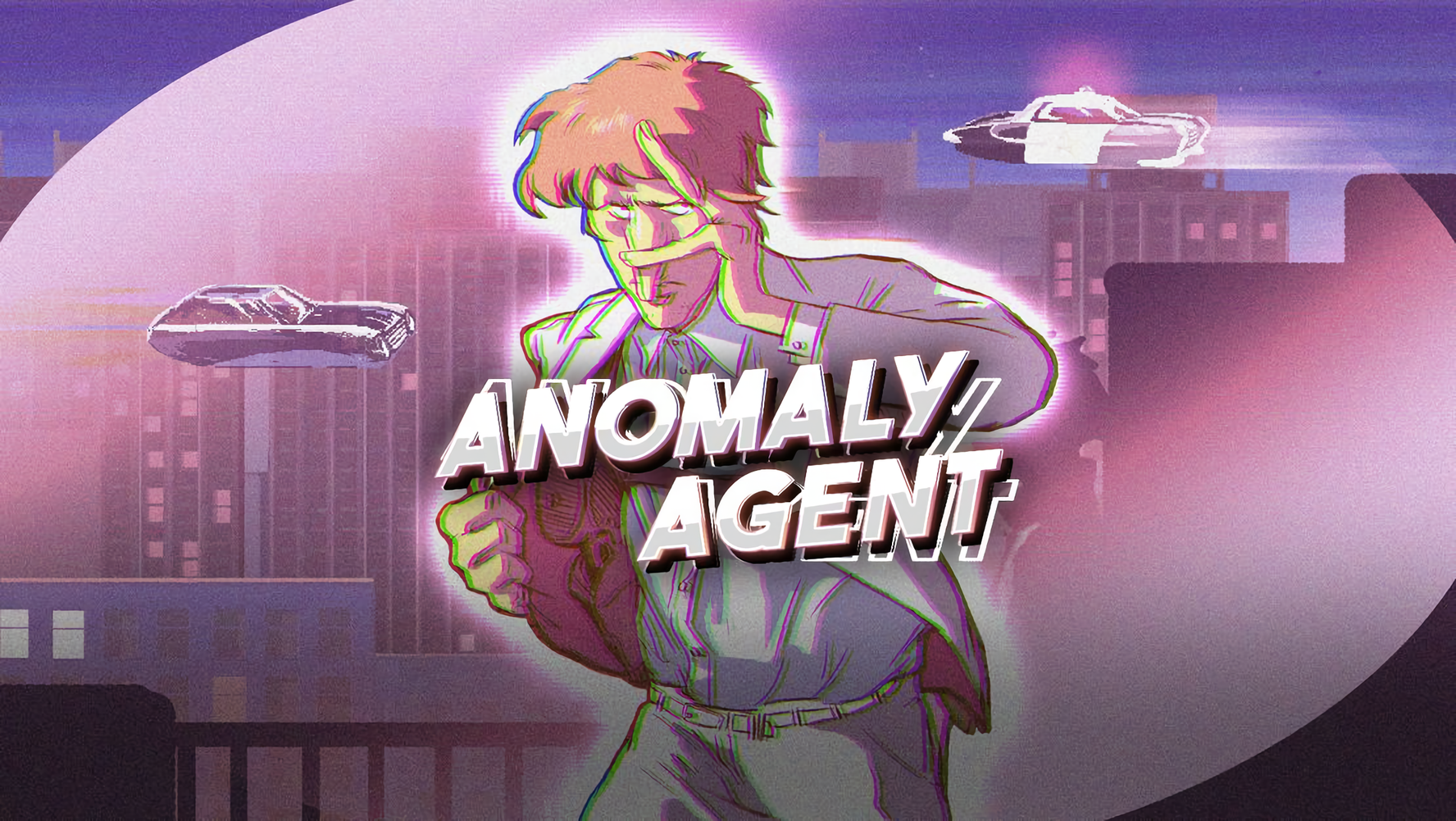Czy można grać w Agenta Anomalii na komputerze Mac?
Anomaly Agent to platformowa gra akcji stworzona przez Phew Phew Games. Grając jako stylowy Agent 70, masz za zadanie utrzymać naukową rzeczywistość świata; jak się okazuje, rzeczywistość ta jest zagrożona każdego dnia. Anomalie sprzeczne z fizyką nie są rzadkością i Twoim zadaniem jest je zneutralizować, zanim opinia publiczna dowie się o ich istnieniu. Co najgorsze, nie wszystkie anomalie są prostymi obiektami; niektórzy to ludzie ze specjalnymi mocami lub inne istoty zdolne do niezależnego myślenia. Teraz kilka takich istot zdecydowało się połączyć siły, tworząc anomalny gang; oczywiście musisz rozwiązać ich małą organizację. Może to wydawać się skomplikowane, ale tak naprawdę wszystko, co musisz zrobić, to pobić niezliczoną liczbę zbirów i kilku ich przywódców. Walka w Anomaly Agent jest przyjemna i satysfakcjonująca; Oprócz podstawowych ataków i uników możesz wykorzystywać otoczenie na swoją korzyść, wykonywać ataki kombinowane i używać broni specjalnej. Polecamy tę grę dosłownie każdemu, ale niestety niektórzy z Was nie mają do niej dostępu. Agent Anomaly jest dostępny tylko na Xbox One, Xbox Series X/S, Nintendo Switch i Windows PC. Możesz jednak grać także w Anomaly Agent na komputerze Mac. W poniższym przewodniku opisano kilka sposobów, jak to zrobić.
Wymagania systemowe
| minimalny |
|---|
| OS: Windows 7 |
| Procesor: Intel i5 |
| RAM: 2 GB |
| Karta graficzna: GeForce GTX 660/Radeon HD 7870 |
| DirectX: Wersja 10 |
| Przechowywanie: 500 MB |
Zagraj w Agenta Anomaly na Macu z Parallels

Jednym z łatwych sposobów grania w Anomaly Agent na komputerze Mac jest użycie programu o nazwie Parallels Desktop. Ten program umożliwia tworzenie i uruchamianie maszyn wirtualnych z systemem Windows i obsługą akceleracji sprzętowej. Mówiąc prościej, Parallels Desktop umożliwia instalację systemu Windows 10 na komputerze Mac za pomocą zaledwie kilku kliknięć i natychmiastowe przełączanie między systemem MacOS i Windows. Dzięki temu będziesz mógł uruchomić system Windows, zainstalować Steam (lub Epic Games Store lub inny program uruchamiający w tym przypadku) i cieszyć się grą Anomaly Agent na komputerze Mac tak samo jak na zwykłym komputerze PC. Ogólnie rzecz biorąc, do uruchamiania wymagających gier będziesz potrzebować komputera iMac Pro lub Mac Pro. Jeśli jednak gra, którą próbujesz uruchomić, jest stara lub po prostu nie wymaga zbyt wiele od sprzętu komputerowego, prawdopodobnie będziesz mógł ją uruchomić na dowolnym komputerze Mac, w tym na MacBooku Air. Jeśli chodzi o gry pośrednie, zaleca się rozważenie specyfikacji sprzętowych komputera Mac, zamiast myśleć w kategoriach jego modelu.
Należy pamiętać, że nie wszystkie gry są obsługiwane przez program Parallels Desktop. Aby gra działała, musi zostać spełnionych kilka warunków. Twój komputer Mac musi przekraczać minimalne wymagania systemowe gry. Granie w grę w systemie Windows działającą za pośrednictwem programu Parallels powoduje dodatkowe obciążenie komputera Mac, więc spełnienie tych wymagań nie wystarczy. Gry wymagające DirectX12 nie są obecnie obsługiwane przez Parallels. Gry online korzystające z oprogramowania zapobiegającego oszustwom również mogą być niekompatybilne. Jeśli Twój Mac jest wyposażony w układ Apple Silicon (taki jak M1, M2 lub M3), podczas grania w nowoczesne gry mogą wystąpić problemy. AppsOnMac zaleca skorzystanie z bezpłatnej wersji próbnej firmy Parallels w celu sprawdzenia, czy możesz uruchomić grę, jeśli nie masz pewności.
Zagraj w Agenta Anomalii na Macu dzięki CrossOver

CrossOveropracowany przez CodeWeavers, to warstwa zgodności systemu Windows dla systemów macOS, ChromeOS i Linux. Umożliwia uruchamianie wielu aplikacji opartych na systemie Windows w tych systemach operacyjnych bez wirtualizacji. Chociaż obsługa warstw zgodności może być trudna, CrossOver w szczególności zawiera przyjazne dla użytkownika narzędzia konfiguracyjne, automatyczne skrypty instalacyjne i pomoc techniczną. W odróżnieniu od programu Parallels Desktop, CrossOver obsługuje gry DirectX12. Podsumowując, jest to stosunkowo łatwy sposób na uruchamianie oprogramowania i gier Windows na urządzeniach innych niż Windows. W związku z tym możesz grać w Anomaly Agent na komputerze Mac za pomocą CrossOver.
Należy pamiętać, że nie wszystkie gry są obsługiwane przez CrossOver. Na przykład gry online korzystające z oprogramowania zapobiegającego oszustwom są często niekompatybilne. Możesz sprawdzić kompatybilność swojej gry za pomocą oficjalna baza danych kompatybilnościlub korzystając z bezpłatnego okresu próbnego CrossOver.
Graj w Anomaly Agent na komputerze Mac dzięki usługom gier w chmurze

Jeśli masz stary komputer Mac lub nie spełnia on wymagań systemowych gry Anomaly Agent, istnieje proste rozwiązanie. Usługi gier w chmurze chętnie zapewnią Ci wystarczającą moc obliczeniową – choć oczywiście nie za darmo. Wszystko czego potrzebujesz to przeglądarka lub mały program kliencki i dobre łącze internetowe już od 15 Mbit/s. Istnieje kilka świetnych platform zapewniających te usługi; najlepsze są Boosteroid, Xbox Cloud, AirGPU, NVidia GeForce NOW. Spośród nich polecamy AirGPU ponieważ można go używać do zabawy dowolną grę na Windowsa, w tym Agent Anomalii.
Zagraj w Agenta Anomaly na komputerze Mac za pomocą BootCamp
Uwaga: komputery Mac z chipami Apple Silicon (M1, M2, M3 Pro lub M1, M2, M3 Max) nie obsługują BootCamp. W takim przypadku skorzystaj z powyższych opcji, aby uruchomić Agenta Anomaly na komputerze Mac
Ta metoda jest prosta, ale czasochłonna. Jeśli Twój Mac spełnia wszystkie powyższe wymagania systemowe, możesz grać w Anomaly Agent na Macu, instalując system Windows. Musisz skonfigurować podwójny rozruch systemów Windows i Mac za pośrednictwem BootCamp. Jest to aplikacja, która pozwala użytkownikom wybrać system, na którym będą pracować przy uruchomieniu, jednak nie będzie możliwości przełączania się pomiędzy systemami, jak w Parallels. Za każdym razem, gdy będziesz chciał przełączyć się z komputera Mac na system Windows i odwrotnie, będziesz musiał ponownie uruchomić komputer. Pamiętaj, że Mac to w końcu tylko komputer. I chociaż nowsze komputery Mac mają własne, specjalne chipy Apple Silicon, na których nie można uruchomić systemu Windows, starsze komputery Mac są bardzo podobne do komputerów z systemem Windows, mają procesory Intel, kompatybilną pamięć RAM, dyski i inne komponenty. Możesz więc zainstalować system Windows na starszym komputerze Mac, przydzielając nie mniej niż 64 GB miejsca na dysku (aby móc uruchomić system Windows i kilka gier) i wykonując następujące kroki:
W przypadku wersji MacOS wcześniejszych niż OS X El Capitan 10.11 konieczne będzie utworzenie bootowalny Windows USB.
- Pobierz to Plik ISO systemu Windows.
- Otwarte Asystent Boot Camp (Iść do Zastosowania > Użytkowe).
- Zdefiniuj rozmiar partycji Windows i wybierz Plik ISO systemu Windows pobrałeś.
- Sformatuj partycję Windows i przejdź przez wszystkie kroki instalacji Windows.
- Po pierwszym uruchomieniu systemu Windows postępuj zgodnie z instrukcjami wyświetlanymi na ekranie, aby zainstalować Oprogramowanie do obsługi Boot Camp i Windows (sterowniki)